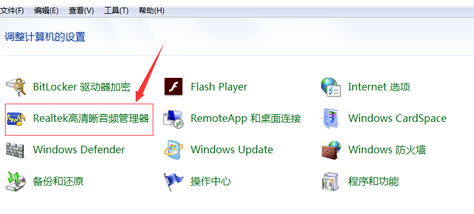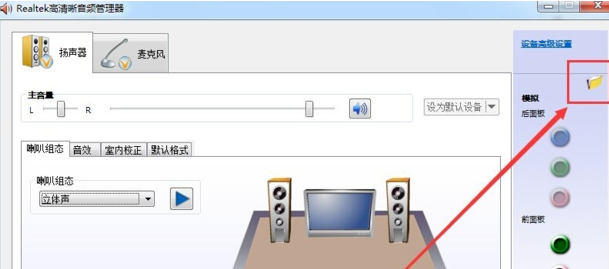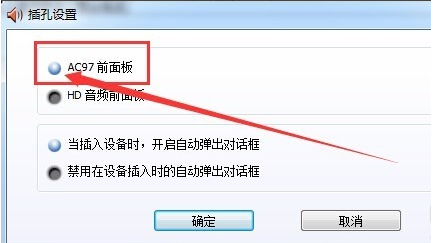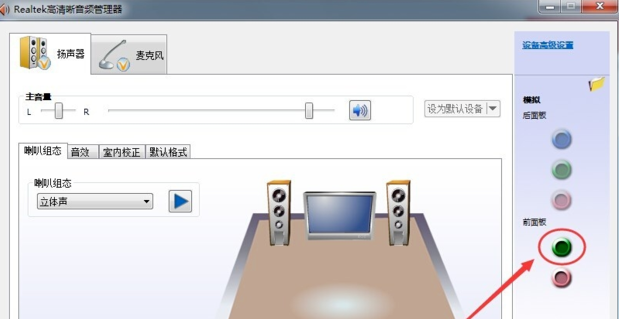win10电脑插耳机没声音 |
您所在的位置:网站首页 › 电脑主机耳机孔插上没反应怎么回事 › win10电脑插耳机没声音 |
win10电脑插耳机没声音
|
很多用户在使用电脑时候,将耳机插在电脑上但是没有声音,遇到这一情况很多人不知道该如何解决,小编根据这一问题整理了一下具体的解决的操作流程,接下来一起来看看吧~ 电脑耳机插上没反应解决方法:1、首先在桌面上找到“计算机”按钮并右击,在出现的第二列表中找到“管理”选项。
2、计入计算机管理窗口后首先找到“设备管理器”按钮并点击,然后再右侧找到“声音、音频和游戏控制器”选项。确认声卡驱动没有问题,返回桌面。
3、将耳机插入耳机孔,打开“控制面板”窗口,找到“Realtek高清晰音频管理器”选项并点击。
4、在Realtek高清晰音频管理器窗口,找到右上角“小文件夹”图标并点击。
5、在插孔设置窗口中,找到“AC97前面板”选项并点击前面按钮,点击完成后选择下方“确定”选项。
6、回到Realtek高清晰音频管理器窗口,看到右侧“前面板”中的绿色灯亮了,再次将耳机插入就可以使用了。
可能你还想了解:realtek高清晰音频管理器怎么设置耳机 | 电脑耳机接口没有声音解决方法 以上就是小编壮整理的电脑耳机插上没反应解决方法了,希望可以帮助到各位小伙伴,更多相关信息可以继续关注系统家域哦~ |
【本文地址】
今日新闻 |
推荐新闻 |